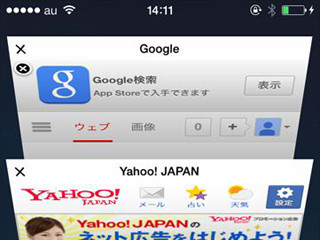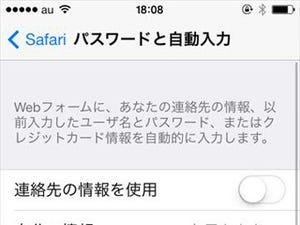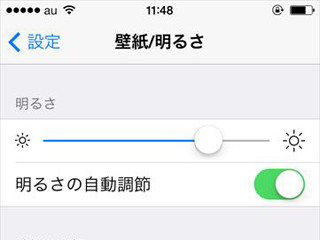iOS 7でSafariも新機能が追加されましたね。タブを立体的に表示させて、サイトの切り替えや閉じるのが簡単になったり、後で読みたい記事をブックマークするリーディングリスト、SNSのURL付き投稿をまとめてくれる共有リンクなど、モバイル端末でサイトを見るストレスが軽減されるようになっています。しかし、知っておくともっと使いやすくなる方法も。Safariの悩み解決、3つの小技を紹介しましょう。
***
iOS 7のSafariを使い始めて「?」と思ってしまいがちなのが画面表示。画面の上にアドレスバーがあって下にはメニューバーがありますが、サイトの記事を読んでいくうちに、アドレスバーと画面下のメニューバーが消えてしまうのです。記事の共有やブックマーク、サイトの切り替えをしたい時にメニューバーがないと困ることも。
実はiOS 7のSafariは記事を読むために画面を上にフリックするとアドレスバーとメニューバーが消えて、画面を広く表示させる仕組みになっています。このふたつを表示させるには、逆に下にちょっとフリックさせるだけ。表示させたい時は読み進めた方向と反対に画面を操作すればいいわけです。